Cómo administrar las notificaciones automáticas en el iPad
A notificación de inserción en tu iPad le notifica de un evento sin la necesidad de abrir la aplicación, como la alerta que aparece en la pantalla cuando recibe un mensaje en Facebook o el zumbido y el sonido vibrantes que se reproducen cuando recibe un nuevo correo electrónico. Esta es una gran función que le permite conocer eventos sin tomarse el tiempo para abrir muchas aplicaciones, pero también puede agotar la vida de la batería.
Las instrucciones de este artículo se aplican a los iPads con iOS 12.
Configuración de notificaciones de iPad
Las notificaciones push se administran por aplicación. Puede desactivar las notificaciones de una aplicación en particular, pero no existe una configuración global para desactivar todas las notificaciones. También puede administrar la forma en que cada aplicación le notifica.
En la pantalla de inicio del iPad, toque el Ajustes aplicación.
-
Grifo Notificaciones.
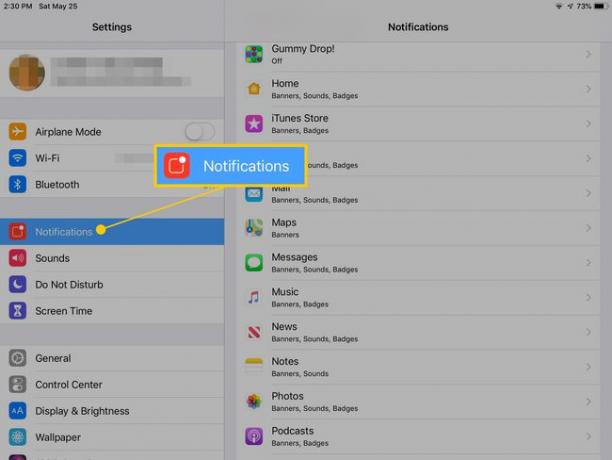
Toque la aplicación que desea administrar para abrir una pantalla para la configuración de notificaciones de esa aplicación en particular.
-
Para desactivar las notificaciones de la aplicación, apague el Permitir notificaciones interruptor de palanca.
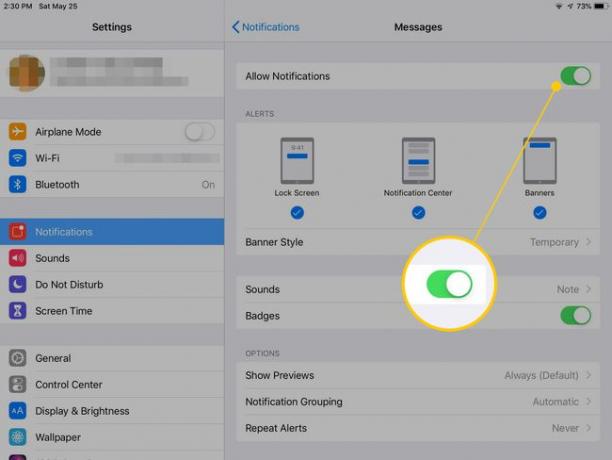
Para habilitar las notificaciones de la aplicación, encienda el Permitir notificaciones interruptor de palanca, luego seleccione uno o más tipos de alerta. Elija ya sea Bloquear pantalla, Centro de notificaciones, o Pancartas.
Si tu eliges Pancartas, seleccione un Estilo de banner, ya sea temporal o persistente. También puede seleccionar un sonido de alerta y encender Insignias - el número que aparece en la esquina del icono de la aplicación - activado o desactivado. Las opciones adicionales incluyen si se muestran vistas previas durante una alerta y si se repite una alerta.
-
Con algunas aplicaciones, se muestra una entrada adicional en la parte inferior de la pantalla de notificaciones para una aplicación. Por ejemplo, la aplicación Noticias muestra Configuración de notificaciones de noticias. Esta configuración muestra notificaciones adicionales específicas de la aplicación.
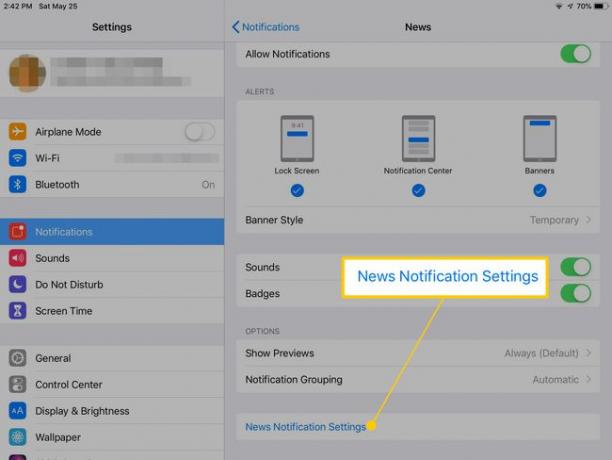
-
Grifo Configuración de notificaciones de noticias para abrir una pantalla de configuración de la aplicación Noticias. Utilice los conmutadores para seleccionar las fuentes de noticias que desea notificarle.
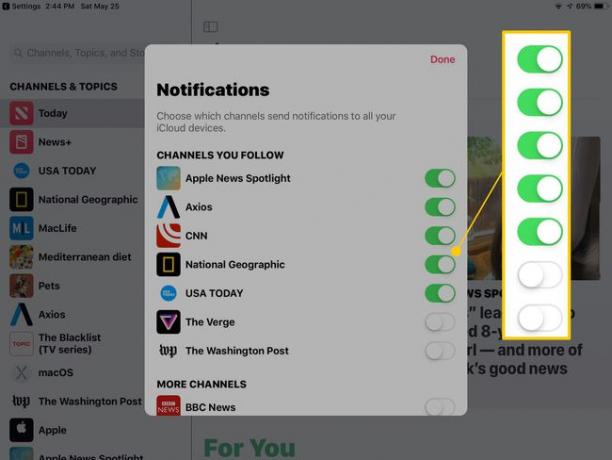
El contenido de estas configuraciones adicionales varía según la aplicación. Por ejemplo, las notificaciones adicionales para la aplicación Podcast se pueden administrar para alertar sobre nuevos episodios de podcasts específicos. La aplicación de Twitter ofrece notificaciones de Tweets, Menciones, Retweets, Me gusta y una lista de otras actividades en la aplicación.
Uso del Centro de notificaciones
En iOS 12, Apple introdujo el Centro de notificaciones para administrar múltiples notificaciones. Muestra las notificaciones más recientes de sus aplicaciones, agrupadas por aplicación. Para abrir el Centro de notificaciones:
-
Desliza hacia abajo en la esquina superior izquierda de la pantalla del iPad. Las notificaciones están agrupadas por aplicación. La notificación más reciente está en la parte superior con el nombre de la aplicación, una vista previa y la hora en que se emitió. Las notificaciones anteriores de esa aplicación se anidan debajo de ella.
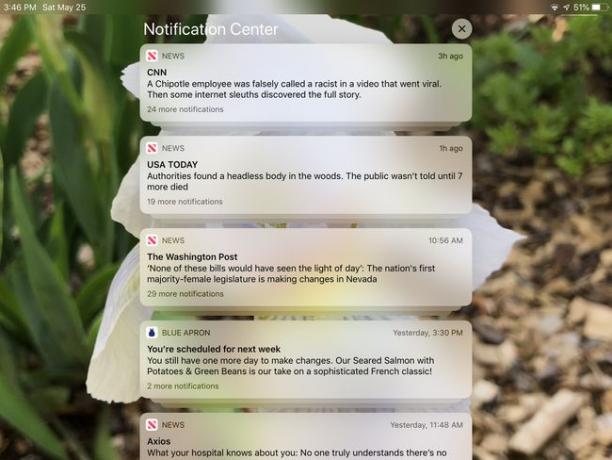
Toque en el X en la parte superior de la pantalla de notificaciones mientras las notificaciones están contraídas para borrar las notificaciones.
-
Toque la notificación superior para expandir la pila de notificaciones de una sola aplicación.
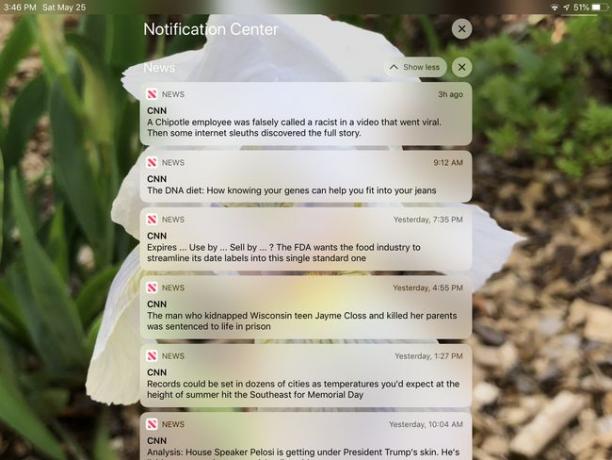
-
Deslice una notificación hacia la izquierda para revisar las opciones. Grifo Administrar para abrir una pantalla de configuración para la aplicación y un enlace a otras configuraciones. Grifo Vista para abrir la historia, el enlace o la publicación relacionada. Grifo Claro para eliminar la notificación.
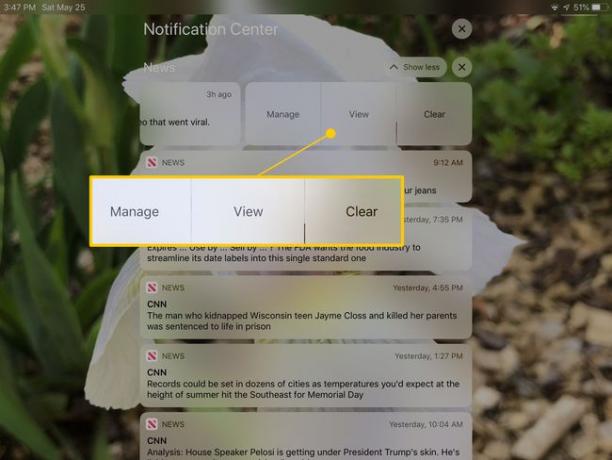
Toque en el X junto a Muestra menos para que las notificaciones de la aplicación ampliadas eliminen las notificaciones de esa aplicación.
Grifo Muestra menos para contraer las notificaciones de la aplicación en una sola entrada.
